
![]() 전제조건: 업데이트 시작 전 체크리스트레 유의하시기 바랍니다. 업데이트 전 체크 리스트를 참조하십시오.
전제조건: 업데이트 시작 전 체크리스트레 유의하시기 바랍니다. 업데이트 전 체크 리스트를 참조하십시오.
![]() 주: 시스템 업그레이드: 외에도, 제품 업데이트를 사용할 수 있을 수 있습니다. 제품 업데이트와 함께 시스템 업그레이드를 설치하거나, 현재 긴급하게 실시할 필요가 없는 개별 제품 업데이트는 추후 실행하기 위해 비활성화할 수 있습니다. 제품 업데이트 실행를 참조하십시오.
주: 시스템 업그레이드: 외에도, 제품 업데이트를 사용할 수 있을 수 있습니다. 제품 업데이트와 함께 시스템 업그레이드를 설치하거나, 현재 긴급하게 실시할 필요가 없는 개별 제품 업데이트는 추후 실행하기 위해 비활성화할 수 있습니다. 제품 업데이트 실행를 참조하십시오.
시스템 업그레이드는 Prinect 소프트웨어의 메인 버전을 업데이트하는 것입니다. 즉, 개별 구성요소가 업데이트됨과 동시에, 완전히 새로운 소프트웨어 버전이 설치됩니다. 버전를 참조하십시오.
시스템 업그레이드 중에는 장시간 시스템이 생산 불가능한 상태로 유지됩니다. 따라서 시스템 업그레이드는 신중하게 계획하고, 긴급 생산 작업이 발생하지 않는 기간으로 설정해야 합니다.
![]() 주: 시스템 업그레이드 중 생산 다운타임을 최소화하기 위해, 다음과 같은 선택지를 사용할 수 있습니다:
주: 시스템 업그레이드 중 생산 다운타임을 최소화하기 위해, 다음과 같은 선택지를 사용할 수 있습니다:
•워크플로 시스템이 하위 시스템을 포함하는 경우, 메인 시스템과 다른 시간에 하위 시스템을 업데이트할 수 있습니다. 해제된 하위 시스템이 존재하는 경우, 이를 다시 복구할 수 있습니다. 하위 시스템 해제 또는 복구를 참조하십시오.
•시스템에 이동식 컴퓨터가 포함된 경우, 사용자 정의 그룹을 생성하고 이동식 컴퓨터를 임시로 해당 그룹에 이동시켜 둘 수 있습니다. 시스템 업그레이드가 완료된 후, 이동식 컴퓨터를 다시 본래의 시스템으로 이동시키고 추후 시스템을 다시 업그레이드할 수 있습니다. 이 경우, 두 번째 업그레이드 시 이동식 컴퓨터만이 업그레이드됩니다. 사용자 정의 그룹 생성를 참조하십시오.
시스템 업그레이드가 사용 가능한 경우, 설치 어시스턴트를 시작할 수 있는 세부정보 영역에 해당 배너가 표시됩니다. 또한 배너는 마지막으로 실행된 시스템 업그레이드를 표시합니다.
Prinect 서버 컴퓨터와 클라이언트 컴퓨터(Cockpit 워크스테이션)에서 동시에 시스템 업그레이드를 실행하는 경우, 다음과 같은 순서를 필히 준수해야 합니다:
1.먼저 서버를 업데이트해야 합니다,
2.이후, 클라이언트 컴퓨터가 업데이트됩니다.
이 순서를 따르지 않는 경우, 경고 메시지가 표시됩니다.
그 이유는 클라이언트와 서버 사이의 통신이 호환되어야 하기 때문입니다. 여기에는 다음과 같은 원칙이 적용됩니다:
•구형 Cockpit은 최신 서버와 쉽게 통신할 수 있지만,
•최신 Cockpit은 구형 서버와 쉽게 통신할 수 없습니다. 즉, 서버 역시 업데이트될 때까지 이전 서버와의 통신이 중단됩니다.
탐색 영역에서 컴퓨터를 클릭하면 먼저 해당 컴퓨터에 사용 가능한 업데이트가 존재하는지 점검합니다. 이를 위해 (약간의) 시간이 소요될 수 있습니다. 시스템 업그레이드가 사용 가능한 경우, 세부정보 영역에 다음과 같은 내용이 표시됩니다.
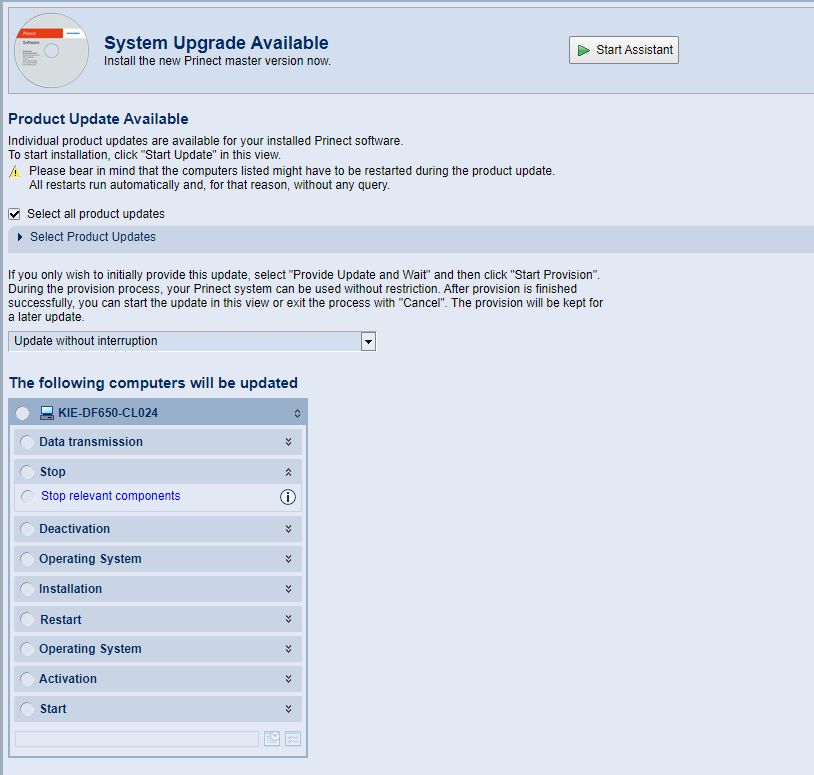
![]() 주: 시스템 업그레이드는 업그레이드를 위해 필요한 모든 설치 파일이 다운로드되고 설치를 위해 PMC의 로컬 저장소에 준비 완료된 경우에만 세부정보 영역에 "사용 가능"으로 표시됩니다.
주: 시스템 업그레이드는 업그레이드를 위해 필요한 모든 설치 파일이 다운로드되고 설치를 위해 PMC의 로컬 저장소에 준비 완료된 경우에만 세부정보 영역에 "사용 가능"으로 표시됩니다.
1.시스템 업그레이드:를 시작하려면 "어시스턴트 시작" 버튼을 클릭합니다. 업그레이드 어시스턴트가 업그레이드 프로세스를 안내합니다.
2.먼저 정보 창이 표시됩니다:

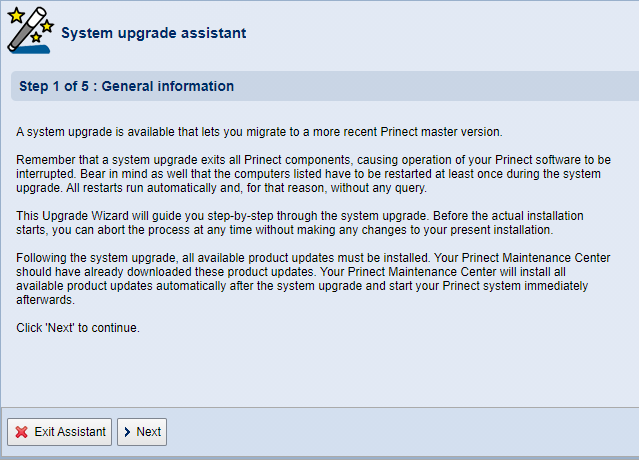
3."다음"을 클릭합니다. 이제 관련된 모든 컴퓨터에 액세스할 수 있는지, 컴퓨터에서 어떤 소프트웨어 버전을 사용할 수 있는지, 그리고 업데이트하고자 하는 하나 이상의 컴퓨터에 운영 체제 업데이트 또는 다시 시작이 보류 중인지를 확인합니다.

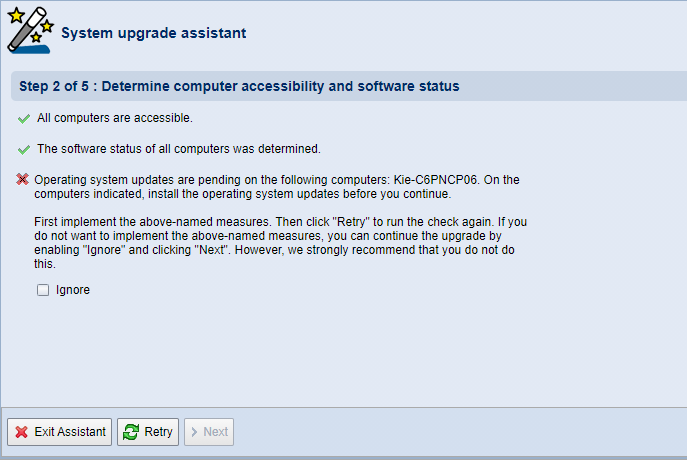
4.예시와 같이, 이러한 경우 어시스턴트를 계속 진행하기 전에 보류 중인 운영 체제 업데이트를 먼저 실행할 것을 권장합니다. 이로써 운영 체제 버전이 업데이트된 Prinect 버전과 호환되며, 최신 보안 업데이트가 설치되었는지 확인할 수 있습니다. 시간적 이유로 인해 Prinect 시스템 업데이트를 즉시 계속해야 하는 경우, "무시" 옵션을 활성화하고 "다음"을 클릭하여 업그레이드 프로세스를 계속할 수 있습니다.
아니면, 해당 컴퓨터에 표시된 운영 체제 업데이트를 설치하고, 해당 컴퓨터를 나중에 다시 시작할 수 있습니다. 이후 PMC의 시스템 업그레이드 어시스턴트에서 "반복"을 클릭합니다. 이제 보류 중인 운영 체제 업데이트가 다시 점검됩니다.
"다음"을 클릭합니다.
이제 관련된 모든 컴퓨터에서 액세스 가능한지 여부가 확인되었으며, 하드웨어 및 운영 체제 정보가 확인됩니다.

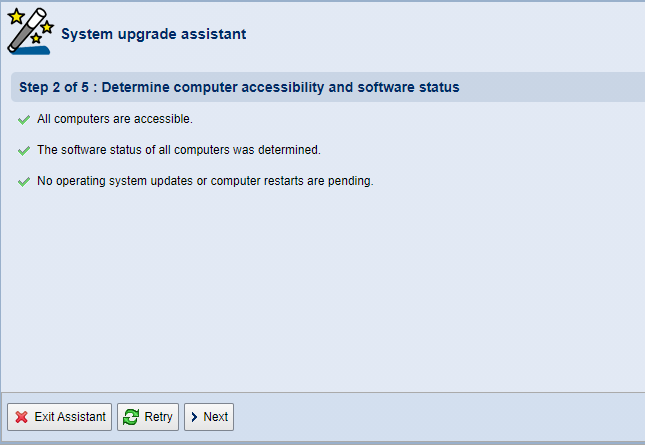
5."다음"을 클릭합니다.
시스템 업그레이드 선택: 다수의 시스템 업그레이드를 사용할 수 있는 경우, 원하는 시스템 업그레이드를 선택해야 합니다.

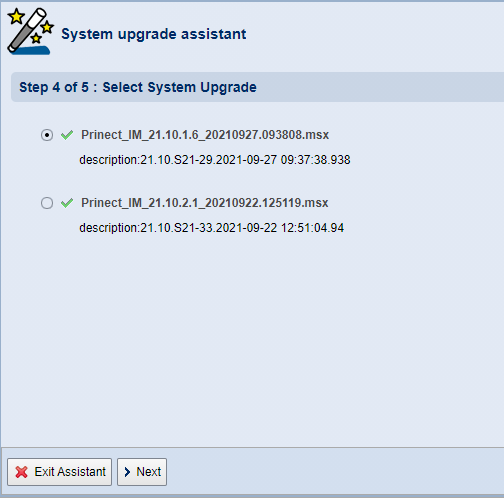
6."다음"을 클릭합니다.
이제 설치에 필요한 보안 조치가 체크리스트 형태로 표시됩니다. 업데이트 전 체크 리스트도 참조하십시오.

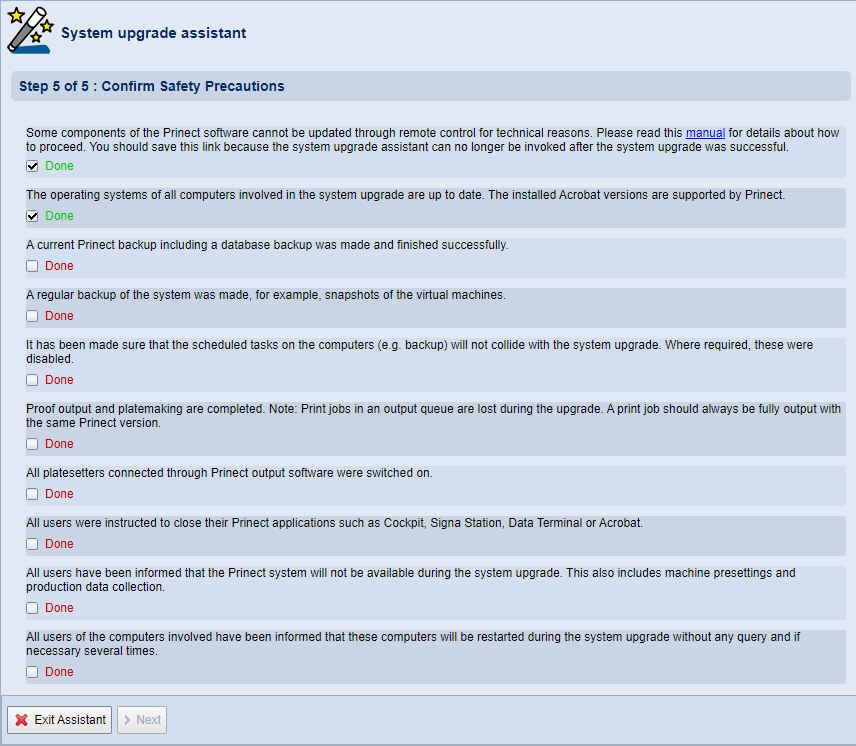
"완료" 옵션을 선택하여, 모든 체크리스트 항목을 확인해야 합니다.
7."다음"을 클릭합니다.
이제 업그레이드 프로세스를 구성합니다:

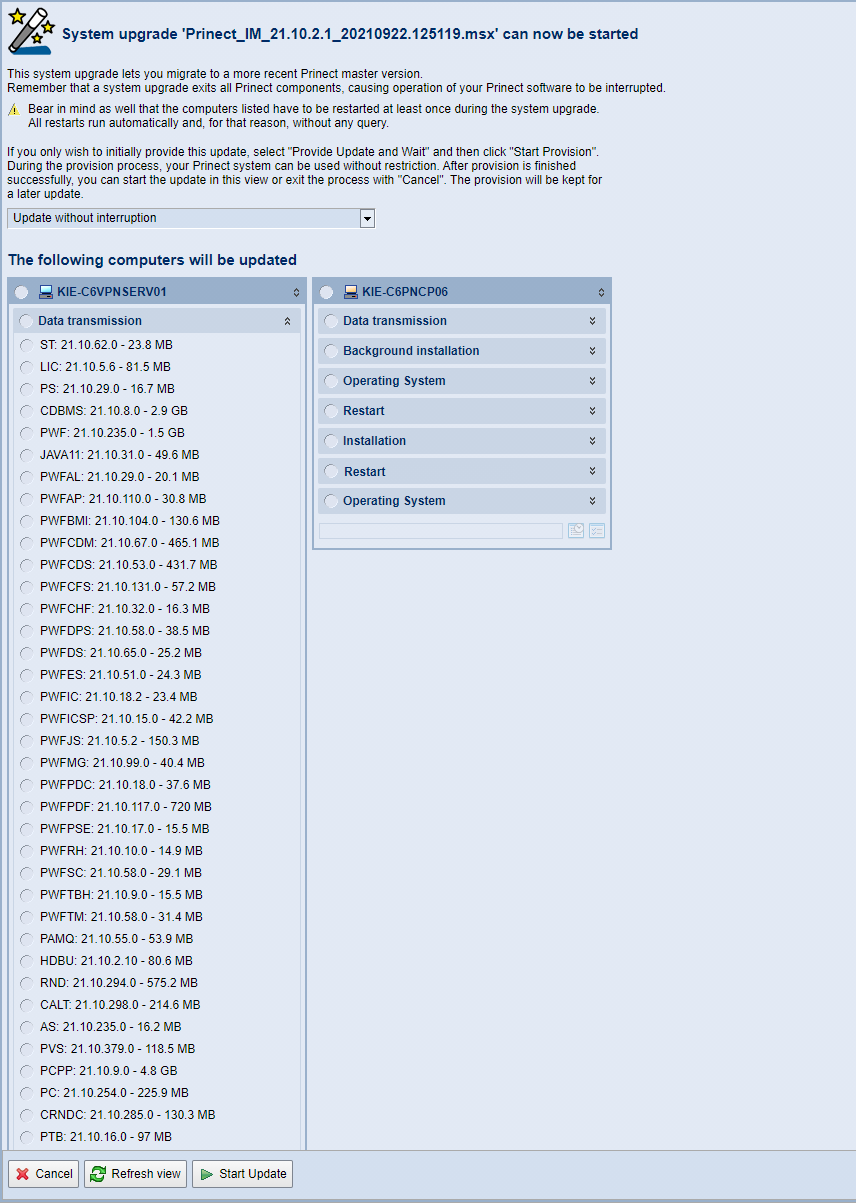
이 보기에서는 업데이트하고자 하는 컴퓨터에 대해 사용 가능한 업데이트 패키지가 표시됩니다. 예시는 Prinect Production Server와 Cockpit 클라이언트로 구성된 시스템입니다. 헤더(어두운 배경)에는 각각의 업데이트 단계가 설치되는 순서대로(위에서 아래로) 표시됩니다. 설치 단계가 완료되면 즉시, 해당 사항이 항목 앞에 녹색 점으로 표시됩니다.
어떤 방식으로 시스템 업그레이드를 실행할지를 컴퓨터 업데이트 표시 위쪽의 선택 목록에서 옵션을 선택하여 제어할 수 있습니다:
•중단 없이 업데이트(기본 설정):
업데이트는 "업데이트 시작"을 클릭하면 시작되고, 모든 업데이트 프로세스가 완료될 때까지 중단 없이 계속됩니다.
•업데이트 준비 및 유지보수:
개별 업데이트 패키지가 해당 컴퓨터에 준비되어 있습니다. 즉, 업데이트 패키지는 PMC 저장소에서 해당 컴퓨터로 전송되고, 필요한 모든 유효성 검사(설치 프로그램 서명 및 저장소 확인)가 실행됩니다. 시작은 나중에 실시되며 수동으로 트리거해야 합니다. 이를 위해 준비 후 해당 시작 버튼이 표시됩니다. 이 옵션을 사용하면, 설치 데이터가 전송되는 동안, Prinect 컴퓨터에서 작업을 계속할 수 있습니다. 백그라운드 설치 역시 실행되며 즉시 시작됩니다.
•업데이트를 준비하고 설정 가능한 시각에 자동으로 시작:
해당 컴퓨터에 설치할 수 있도록 개별 업데이트 패키지가 준비됩니다. 날짜 필드와 시간 필드가 선택 목록 아래에 표시됩니다. 여기에서 자동 설치 시작 시간을 지정합니다.
![]() 주: 이 옵션을 선택하는 경우, 해당 컴퓨터 업데이트 중 최소한 한 번은 다시 시작해야 합니다.
주: 이 옵션을 선택하는 경우, 해당 컴퓨터 업데이트 중 최소한 한 번은 다시 시작해야 합니다.
8."업데이트 시작"을 클릭하십시오.
먼저 Heidelberg 라이센스 계약이 표시됩니다:

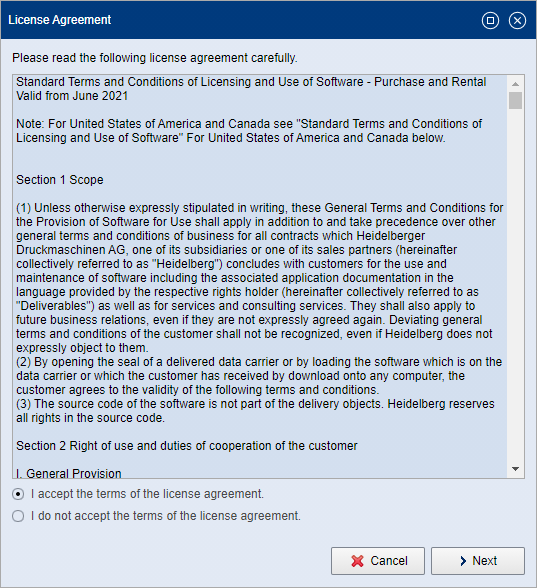
라이센스 계약을 주의 깊게 읽으십시오. 설치를 계속 진행하려면 라이센스 계약에 동의하고 "라이센스 계약 조건에 동의합니다" 옵션을 선택해야 합니다.
9.그런 후 "다음"을 클릭합니다.
업그레이드 패키지 유형에 따라 지침 대화상자가 표시될 수 있습니다:

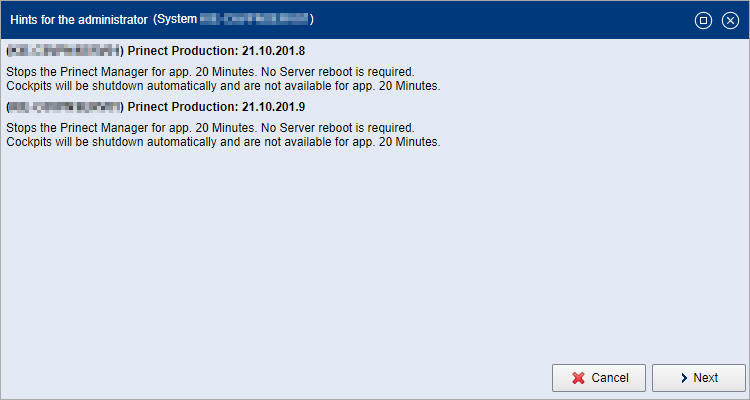
"다음"으로 지침을 확인하십시오.
10.이제 사용자 인증을 하셔야 합니다:

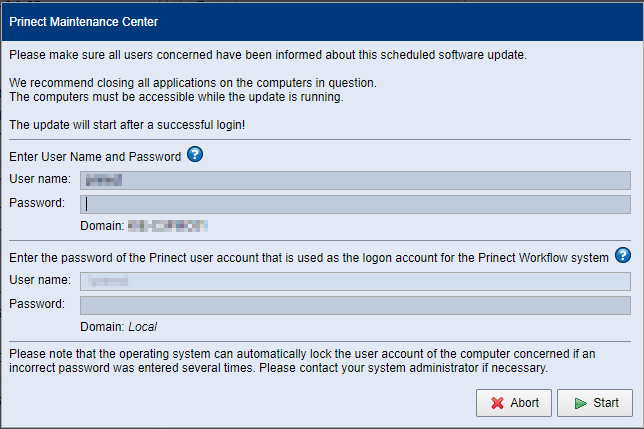
•상단의 필드에 Prinect Maintenance Center에 로그인하기 위한 사용자 이름과 비밀번호를 입력합니다.
•예를 들어 Prinect Production 서버(Prinect 워크플로 시스템)이나 Prinect 디지털 서버를 업데이트하는 경우 아래 필드에 Prinect Production 소프트웨어의 최초 설치 시 사용했던 Prinect(Windows) 사용자 계정용 로그인 데이터를 입력하십시오. Prinect 사용자 계정은 Prinect 사용자 관리(Cockpit > 관리 > 사용자)에서 설정한 사용자 계정이 아닙니다! 일반적으로 사용자 이름은 사전 설정되어 있습니다. 즉, 비밀번호만 입력하시면 됩니다.
![]() 주: 예외적인 경우, 대상 컴퓨터의 Prinect 사용자 계정 이름이 PMC에 알려져있지 않습니다. 이 경우 "사용자 이름" 텍스트란이 편집 가능하며 Prinect 사용자 계정의 이름을 입력해야 합니다.
주: 예외적인 경우, 대상 컴퓨터의 Prinect 사용자 계정 이름이 PMC에 알려져있지 않습니다. 이 경우 "사용자 이름" 텍스트란이 편집 가능하며 Prinect 사용자 계정의 이름을 입력해야 합니다.
11."시작"을 클릭하면 실제 설치 프로세스 또는 추후 설치를 위한 업데이트 데이터 준비가 시작됩니다.
![]() 주: 설치 범위에 따라, "업데이트를 준비하고 대기" 또는 "업데이트를 준비하고 설정 가능한 시각에 자동으로 시작" 설치 유형을 선택하지 않은 경우, 지금 시작된 설치 프로세스에 오랜 시간이 소요될 수 있습니다. 업데이트 중에는 어시스턴트를 사용할 수 없습니다. 실행되는 업데이트에 따라, 업데이트 과정에서 해당 컴퓨터의 재부팅이 트리거될 수 있습니다.
주: 설치 범위에 따라, "업데이트를 준비하고 대기" 또는 "업데이트를 준비하고 설정 가능한 시각에 자동으로 시작" 설치 유형을 선택하지 않은 경우, 지금 시작된 설치 프로세스에 오랜 시간이 소요될 수 있습니다. 업데이트 중에는 어시스턴트를 사용할 수 없습니다. 실행되는 업데이트에 따라, 업데이트 과정에서 해당 컴퓨터의 재부팅이 트리거될 수 있습니다.
업그레이드 프로세스 구성 시, "업데이트 준비 및 유지보수" 옵션을 선택한 경우, 설치 프로세스를 시작할 수 있도록 버튼이 표시됩니다.
12.모든 업데이트 단계가 완료될 때까지 기다리십시오. 이 경우, "프로세스 완료" 버튼을 작동할 수 있게 됩니다. 이 버튼을 클릭하여 시스템 업그레이드 프로세스를 완료합니다. 내부적으로 모든 업데이트 단계가 성공했는지 여부가 다시 점검됩니다.
설치 프로세스가 완료된 이후에만 해당 컴퓨터가 추후 설치에 대해 승인됩니다. 즉, 설치 프로세스가 완료되지 않는 경우, 해당 컴퓨터는 "설치 실행 중" 상태에 있게 되며, 추가적인 업데이트가 차단됩니다.
설치 중 하나 또는 다수의 구성요소를 시작할 수 없으며, 해당 지침이 표시됩니다:

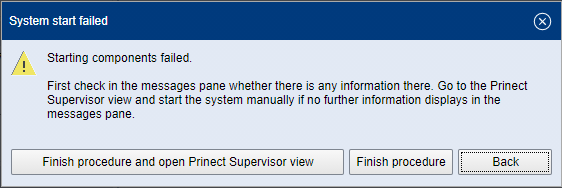
이제 다음과 같은 작업이 가능합니다:
•프로세스를 완료하고, Prinect Supervisor 보기를 엽니다:
해당 컴퓨터의 Supervisor 보기가 열립니다. 여기에서 모든 구성요소의 상태를 점검하고, 시작 버튼을 클릭하여 시스템 시작을 시도할 수 있습니다.
•프로세스를 완료합니다:
하나 이상의 구성요소가 시작되지 않은 경우에도 설치 프로세스가 완료됩니다.
•뒤로:
창이 닫힙니다. 이때, 설치 프로세스는 완료되지 않았습니다! 이제 예를 들어 정지된 구성요소를 Supervisor 보기에서 시작할 수 없는 경우, 해당 컴퓨터를 다시 시작할 수 있습니다.
![]() 주: 업데이트가 제공되지 않거나 설치할 수 없는 경우, 그 이유가 표시됩니다. 예를 들어, 대상 시스템에서 필요한 Prinect Renderer 버전을 사용할 수 없기 때문에 특정 Prinect 모듈을 설치할 수 없을 수 있습니다. 이러한 상호 종속성 관련 정보는 "로드되 소프트웨어" 창에서 확인할 수 있습니다. “로드된 소프트웨어” 창를 참조하십시오.
주: 업데이트가 제공되지 않거나 설치할 수 없는 경우, 그 이유가 표시됩니다. 예를 들어, 대상 시스템에서 필요한 Prinect Renderer 버전을 사용할 수 없기 때문에 특정 Prinect 모듈을 설치할 수 없을 수 있습니다. 이러한 상호 종속성 관련 정보는 "로드되 소프트웨어" 창에서 확인할 수 있습니다. “로드된 소프트웨어” 창를 참조하십시오.
설치 프로세스는 다양한 단계로 구성됩니다. 다음의 예시에서는 몇 가지 가능한 설치 단계를 설명합니다:
데이터 전송 | 설치 파일이 해당 컴퓨터로 전송됩니다. |
준비 | 업데이트된 Prinect 컴퓨터에 연결된 컴퓨터, 예를 들어 Prinect Signa Station 소프트웨어가 설치된 컴퓨터는 설치 준비가 완료되어 있습니다. |
정지 | 업데이트가 실행되는 컴퓨터에서 Supervisor 마스터를 사용할 수 있는 경우, 이 설치 단계는 이 컴퓨터, 그리고 연결된 모든 클라이언트 컴퓨터에 위치한 모든 Prinect 구성요소를 정지합니다. |
비활성화 | 이 설치 단계에서 Supervisor 서비스는 "수동"으로 전환됩니다. 이로써 설치 중 Prinect 구성요소가 자동으로 시작되지 않습니다. |
백그라운드 설치 | 백그라운드 설치가 실행됩니다. 백그라운드 설치, 시스템 가용 제한 없음 참조 |
운영 체제 | 해당 컴퓨터에서 일시적으로 운영 체제를 업데이트할 수 없게 됩니다. 이로써, 운영 체제가 업데이트가 동시에 실행되거나 시작되지 않고 Prinect 설치가 이루어질 수 있습니다. |
다시 시작 | 이와 같은 최초 다시 시작 단계에서 컴퓨터를 다시 시작하면, 설치 단계가 시작되기 전에 설치를 방해할 수 있는 네트워크 드라이브에 대한 액세스 또는 실행 중인 모든 프로세스가 종료됩니다. 이로써 임시 저장 영역 역시 정리됩니다. 설치 단계 시작 전의 다시 시작은 원칙적으로 업그레이드 설치 시 실행됩니다. |
설치 | 설치가 진행됩니다. |
다시 시작 | 다시 시작 단계는 새로 설치된 소프트웨어가 설치된 후 다시 시작이 필요한 경우 발생합니다. 이러한 유형의 다시 시작은 요청된 경우, 항상 업데이트 설치 후에 이루어집니다. |
운영 체제 | 이 단계에서 운영 체제가 다시 업데이트될 수 있도록 설정됩니다. |
활성화 | Supervisor가 구성요소를 다시 시작할 수 있도록, Supervisor 서비스가 다시 "자동"으로 전환됩니다. |
시작 | Prinect 구성요소가 시작됩니다. |
시스템 업그레이드 또는 누적 업데이트를 사용할 수 있음을 표시하는 배너에는 해당 업데이트의 최신 설치 버전이 표시됩니다:

여러 시스템 업그레이드 또는 누적 업데이트가 여기에 표시될 수 있습니다. 즉, 다양한 시스템 업그레이드 또는 누적 업데이트 버전이 두 대의 시스템 컴퓨터에 설치된 경우 등이 이에 해당합니다. 이러한 상황은 예를 들어 시스템 개편 후와 같은 상황에서 발생할 수 있습니다.